Mündəricat
Hesabatlar, xülasə cədvəlləri və ya tablolar yaradarkən və ya hətta məlumatları saxlamaq və hesablamaq üçün sadəcə iş vərəqlərindən istifadə edərkən, siz müntəzəm olaraq sütun enini tənzimləməlisiniz. Siz siçan ilə sütunların ölçüsünü dəyişə, enini müəyyən bir nömrəyə təyin edə və ya Microsoft Excel -də məlumatları yerləşdirmək üçün onu avtomatik olaraq dəyişdirə bilərsiniz. Bu qısa təlimatda siz Excel-də sütun genişliyini əl ilə necə tənzimləməyi və onun məzmuna uyğun olması üçün avtomatik dəyişdirilməsini öyrənəcəksiniz.
Təcrübə İş Kitabını endirin
Məşq etmək üçün bu məşq kitabını endirin. siz bu məqaləni oxuyursunuz.
Sütun Enini Tənzimləyin.xlsx
Excel-də Sütun Genişliyini Tənzimləmək üçün Əsas Konsept
Müxtəliflik var Excel sütunlarının enini artırmağın yolları. Excel-də minimum və maksimum genişlik dəyərləri 0 və 255 -dir. Sütun eni defolt olaraq 8.43 olaraq təyin edilir. Bu minimum, maksimum və standart dəyərlərə əsaslanaraq, siz sütun eni diapazonu qura bilərsiniz.
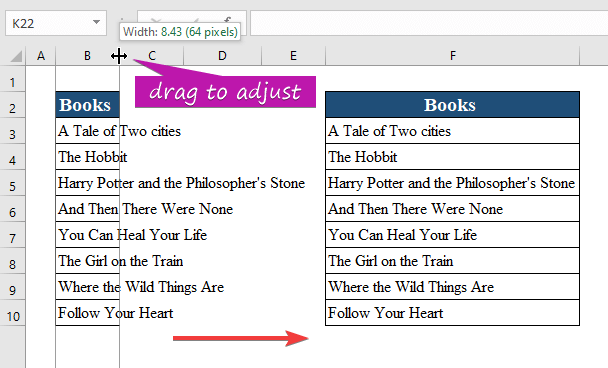
Excel-də sütun eni avtomatik olaraq dəyişmir. xana sütuna sığmaq üçün çox böyükdür. Ya növbəti xana ilə üst-üstə düşəcək, ya da xana sərhədindən kənara yayılacaq.
Qeyd : Əgər sütunun eni sıfıra təyin edilibsə ( 0 ), o, gizli hesab olunur.
Excel-də Sütun Enini Tənzimləmənin 7 Sadə Yolu
1. Excel-də Sütun Enini Tək Bir Üçün Tənzimləmək üçün Mausdan istifadə edinSütun
Sütun başlığının haşiyəsini sağa və ya sola çəkmək sütun enini dəyişmək üçün ən ümumi və asan yanaşmadır. Siz bir və ya bir neçə sütunu dəyişə bilərsiniz.
Burada milyonlarla satışı olan bəzi dünya üzrə məşhur kitabların data dəsti göstərilir. Ancaq standart sütun eni onu bir xanada yerləşdirmək üçün kifayət deyil. Buna görə də, biz sütun enini dəyişməliyik.

Sütun enini əl ilə tənzimləmək üçün aşağıdakı addımları izləyin.
Addımlar:
- Siçan göstəricinizi sütun başlığının sağ tərəfinə qoyun.
- Tənzimləmə alətini saxlayın və istədiyiniz enə doğru sürüşdürün, sonra siçan düyməsini buraxın.

- Gördüyünüz kimi genişlik indi tənzimlənib. Aşağıdakı skrinşot sizə sütun eninin necə dəyişdirildiyini göstərməyə kömək edəcək.

Qeyd: Sağdakı sütunda məlumat varsa , böyük mətn sətri həş simvollarına çevrilə bilər (######) .
2. Excel-də Çoxlu Sütunlar üçün Sütun Enini Tənzimləmək üçün Siçandan istifadə edin
Aşağıdakı misalda siz bütün sütunların eninin çox kiçik olduğunu və sütunların mətninin xana hüdudları üzərindən uzandığını görə bilərsiniz. Nəticədə, bu cədvəldəki hər bir sütunun enini tənzimləməlisiniz.
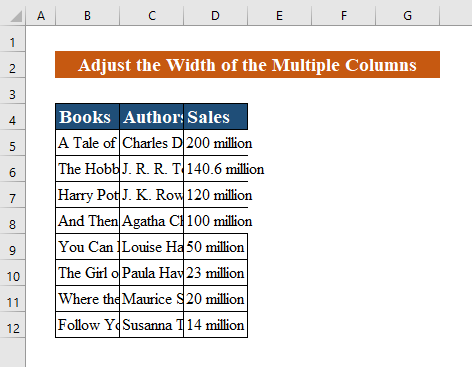
Birdən çox sütunun enini tənzimləmək üçün aşağıdakı addımları yerinə yetirin.
Addımlar:
- Sizə lazım olan sütunları seçintənzimləyin.
- Düzləmək üçün basıb saxlayın və sürükləyin .
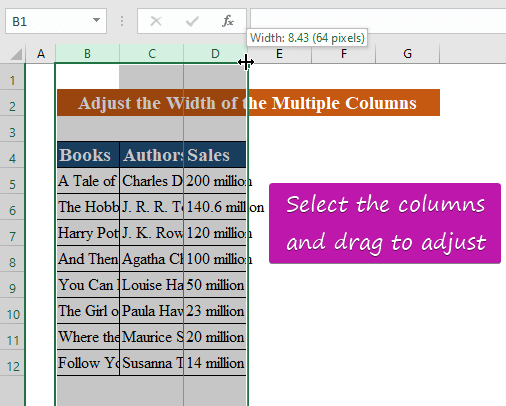
Gördüyünüz kimi genişlik tənzimlənib və mətn indi aydın görünür. Aşağıdakı skrinşot sizə daha yaxşı başa düşməyə kömək edəcək.

Qeyd : Əgər bütün sütunlarınızın eninin eyni olmasını istəyirsinizsə, Ctrl + A düyməsinə basın və onları dartın.
Ətraflı oxuyun: Excel-də avtomatik uyğunlaşdırma (7 asan yol)
3. Excel-də Sütun Enini Tənzimləmək üçün Fərdi Nömrə daxil edin
Sütun başlığını köçürməkdənsə, sütun enini ədədi olaraq dəyişə bilərsiniz. Siz dəyəri təyin etdikdən sonra sütun eni Sütun Eni -nə daxil edilmiş dəyərlərin sayına əsasən tənzimlənəcək.
Sütunların ölçüsünü ədədi olaraq dəyişmək üçün simvolların orta sayını təyin etmək üçün aşağıdakıları edin. xanada göstərilməlidir.
Addım 1:
- Sütun enini dəyişmək istədiyiniz bir və ya bir neçə sütun seçin.
 Addım 2:
Addım 2:
- Sonra Ev → Format → Sütun Eni<2 seçin>.

Addım 3:
- Sütun ölçüsünü daxil etmək üçün dialoq qutusu görünəcək eni. Dəyəri istədiyiniz kimi təyin edin və OK düyməsini basın.

Siz OK

Qeyd: siz həmçinin sütun eni dialoq qutusunu sağ- klikləyin sütunu seçin və menyudan Sütun Eni seçin.
4. Excel-də Sütun Enini Tənzimləmək üçün Avtomatik Sığdırın
Gördüyünüz kimi burada sütun eni dəyəri kiçikdir, və mətn yaxşı təqdim olunmur. Dəyişdirmək üçün sütunun yuxarısındakı kursoru iki dəfə klikləməklə onu tənzimləyə bilərsiniz. Digər tərəfdən, AutoFit istifadə edərək, sütun enini dəyişə bilərsiniz.
Addım 1:
- Sütun başlıqlarına klikləyin sütunları seçmək üçün.

Addım 2:
- Ev səhifəsinə keçin Nişan → Format → AutoFit Sütun Genişliyi .

Ona görə də, AutoFit istifadə edərək, xanaya daxil edilən məlumatlar sütunun enini maksimum ədədə uyğunlaşdırmaq üçün dəyişəcək.

Qeyd: AutoFit<üçün qısayol düyməsi 2> sütun eni: Alt + H + O + I
Daha ətraflı: Excel-də AutoFit Qısayolundan Necə İstifadə Edilir (3 Metod)
Oxşar Oxumalar
- Hüceyrə Ölçüsünü Necə Artırmaq olar Excel (7 Metod)
- [Sabit] Avtomatik Sığdırılmış Sətir Hündürlüyü Excel-də Birləşdirilmiş Xanalar üçün İşləmir
- Bütün Dəyişmədən Hüceyrə Ölçüsü Necə Dəyişdirilir Sütun (2 Metod)
- Excel-də Hüceyrə Ölçüsünü Necə Düzəltmək olar (11 Sürətli Yol)
5. Excel-də Fərqli Sütun Genişlik Vahidləri əlavə edin
Siz sütunu düzəltmək istəyə bilərsiniz Çap üçün iş vərəqi yaratarkən düym, santimetr və ya millimetrlə n eni.
Burada,aşağıdakı misalda sütun enini düymlərlə necə tənzimləyəcəyimizi göstərəcəyik. Bunu etmək üçün aşağıdakı addımları yerinə yetirin.
Addım 1:
- Bax tabına keçin → <1 üzərinə klikləyin>Səhifənin Düzəlişi düyməsi:
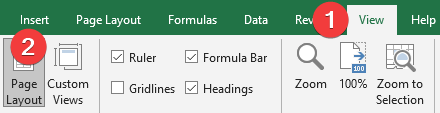
Addım 2:
- İstənilən səhifənin sağ haşiyəsini dartın İstədiyiniz genişliyə çatana qədər seçilmiş sütun başlıqlarını seçin.
Sərhədi dartdığınız zaman Excel sütun enini düymlərlə göstərəcək. İndi siz aşağıdakı şəkildə göstərilən vahidi görə bilərsiniz.

Tələb olunan genişliyi tənzimlədikdən sonra siz Səhifənin Düzəlişi görünüşündən imtina edə bilərsiniz. Görünüş nişanında Normal düymə .
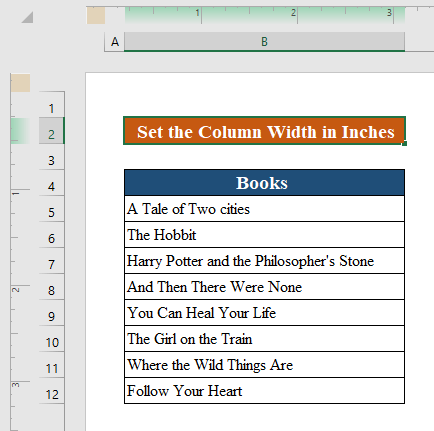
Excel-in İngilis dili lokalizasiyasında standart hökmdar vahidi düymdür. Vahidləri digər vahidlərə dəyişmək üçün bu sadə addımları yerinə yetirin:
Addımlar:
- Fayl → Seçimlər <üzərinə klikləyin. 2>→ Qabaqcıl .
- Ekran bölməsinə aşağı diyirləyin və Hökmdar Vahidləri açılan siyahıdan istədiyiniz vahidi seçin.
- Dəyişiklikləri saxlamaq üçün OK klikləyin.

6. Excel-də Sütun Enini Kopyalayın
Siz sadəcə olaraq bir sütunun enini başqa sütunlara köçürə bilər, əgər siz artıq onun ölçüsünü öz seçiminizə görə dəyişdirmisinizsə. Bunu etmək üçün aşağıda təsvir olunan addımları yerinə yetirin.
Addım 1:
- Toplamaq istədiyiniz sütunu kopyalayın.
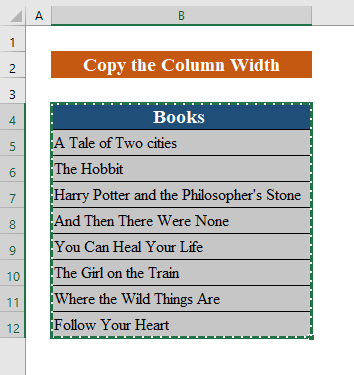
Addım 2:
- Yapışdırmaq istədiyiniz xanaya gedin.
- Yapışdırın üzərinə klikləyinXüsusi .
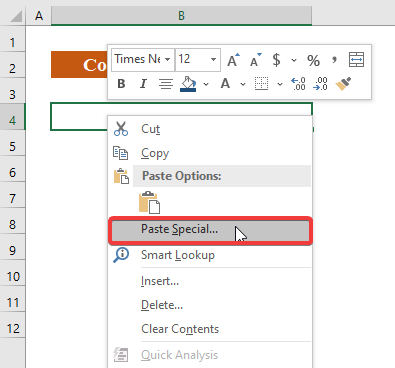
Addım 3:
- Seçin Sütun genişlikləri .
- OK üzərinə klikləyin.

Nəticədə siz xanaların əvvəlki sütuna uyğun olaraq görünəcəyini görəcəksiniz. eni.

Addım 4:
- Nəticəni görmək üçün Enter düyməsini basın.

7. Excel-də Defolt Sütun Genişliyini dəyişdirin
Böyük məlumat dəsti ilə işləyərkən, bütün verilənlər üçün sütun enini tənzimləməlisiniz. təyin edin. İş vərəqindəki və ya bütün iş kitabındakı bütün sütunlar üçün defolt genişliyi dəyişmək üçün sadəcə aşağıdakıları edin.
Addım 1:
- Xanaları və ya iş səhifəsini seçin( s) maraq.

Addım 2:
- Ev səhifəsinə keçin tabında, Hüceyrələr qrupunda Format → Defolt Genişlik üzərinə klikləyin.

Addım 3:
- İstədiyiniz dəyəri Standart sütun eni sahəsinə daxil edin və OK düyməsini basın.

- Ona görə də siz bütün mövcud sütunların defolt sütun eninə təyin ediləcəyini görəcəksiniz.

Oxuyun Ətraflı: Excel-də Hüceyrə Ölçüsü Defoltuna Necə Sıfırlamaq olar (5 Asan Yol)
Nəticə
Son nəticəyə gəlmək üçün ümid edirəm ki, bu məqalədə ətraflı təlimat verilmişdir. Excel-də sütun genişliyini tənzimləyin. Gördüyünüz kimi, Excel-də sütun enini dəyişdirmək üçün bir neçə variant var. Hansı birini seçəcəyiniz üstünlük verdiyiniz iş tərzi və iş tərzi ilə müəyyən edilirhallar. Bütün bu prosedurlar öyrənilməli və məlumat dəstinizə tətbiq edilməlidir. Təcrübə iş dəftərinə nəzər salın və bu bacarıqları sınaqdan keçirin. Dəyərli dəstəyinizə görə biz bu cür dərsliklər hazırlamağa həvəsliyik.
Hər hansı sualınız olarsa, bizə müraciət etməkdən çekinmeyin. Həmçinin, aşağıdakı bölmədə şərhlər buraxmaqdan çekinmeyin.
Biz, Exceldemy Komandası, hər zaman sorğularınıza cavab veririk.
Bizimlə qalın & öyrənməyə davam edin.

